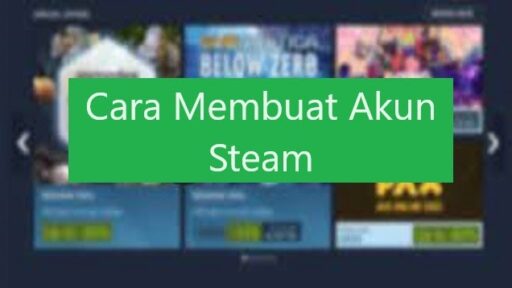Cara Merekam Panggilan WhatsApp Secara Otomatis – Pada saat ini, banyak pengguna WhatsApp melakukan panggilan melalui aplikasi tersebut untuk berbagai kepentingan, mulai dari obrolan santai hingga urusan bisnis. Namun, terkadang hal penting bisa terlupakan setelah panggilan berakhir.
Bagaimana cara merekam panggilan WhatsApp? Banyak orang bingung karena WhatsApp belum resmi merilis fitur merekam panggilan secara langsung. Hal ini membuat sebagian pengguna merasa kesulitan ketika ingin merekam percakapan penting saat panggilan sedang berlangsung.
Namun, jangan khawatir. Saat ini sudah ada aplikasi bantuan yang bisa digunakan untuk merekam panggilan WhatsApp secara praktis. Anda juga bisa menggunakan setting aplikasi di smartphone untuk merekam panggilan WhatsApp. Namun, cara merekam panggilan WhatsApp di Android dan iOS memiliki perbedaan, jadi perlu dipahami terlebih dahulu.
Merekam panggilan WhatsApp melalui aplikasi pihak ketiga banyak digunakan karena praktis dan fiturnya yang lengkap. Rekaman suaranya juga jernih, sehingga bisa digunakan sebagai bukti jika diperlukan.
1. Cara Merekam Panggilan WhatsApp Secara Otomatis Menggunakan Aplikasi Cube ACR untuk Android
Cube ACR adalah alat berguna untuk merekam panggilan pada perangkat Android dan menyimpannya dalam memori perangkat untuk didengarkan kapan saja. Jika Anda mencari alat untuk merekam percakapan, aplikasi ini sangat direkomendasikan. Pertama-tama, Anda perlu memberikan izin agar Cube ACR dapat berjalan di latar belakang saat Anda berbicara di telepon. Setelah proses awal diatur, Anda bisa membuka Cube ACR setiap kali akan melakukan panggilan. Anda hanya perlu mengklik sekali untuk mulai merekam percakapan, terlepas dari durasinya. Keunggulan lainnya adalah pengaturan untuk merekam otomatis dan tab rekaman untuk melihat rekaman sebelumnya. Tanpa berlama-lama, berikut langkah-langkah mengenai Cara Merekam Panggilan WhatsApp Secara Otomatis menggunakan aplikasi Cube ACR pada Android:
- Download aplikasi Call Recorder Cube ACR melalui link yang tersedia.
- Buka laman aplikasi dan berikan izin untuk mengakses mikrofon, penyimpanan, daftar kontak, dan akses lainnya.
- Klik menu Grant Permissions, lalu buka aplikasi WhatsApp dan lakukan panggilan seperti biasa.
- Pada halaman panggilan WhatsApp, akan muncul icon Widget Call Recorder dalam bentuk short. Klik icon Microfon untuk mulai merekam panggilan.
- Ketika selesai, klik kembali icon Mikrofon, dan hasil rekaman akan otomatis tersimpan.
- Selesai!
2. Cara Merekam Panggilan WhatsApp Secara Otomatis Menggunakan Aplikasi Quicktime untuk iPhone
Merekam berbagai aktivitas pada Mac mungkin sudah ada banyak aplikasi yang dapat digunakan. Ketika Apple merilis versi terbaru Quicktime Player pada OS X Snow Leopard, sudah terdapat fitur baru yang memungkinkan merekam semua aktivitas yang Anda lakukan. Aplikasi Quicktime Player ini dapat digunakan untuk merekam panggilan WhatsApp pada perangkat iOS. Berikut langkah-langkahnya:
- Hubungkan perangkat iPhone ke Macbook.
- Klik pemberitahuan Trust This Computer di iPhone.
- Download aplikasi Quicktime melalui link yang tersedia.
- Buka aplikasi Quicktime.
- Klik menu New Audio Recording, pilih opsi iPhone, lalu klik icon Record untuk melakukan panggilan suara.
- Klik opsi Stop saat selesai, dan file rekaman akan otomatis tersimpan pada Macbook.
- Selesai!
Akhir Kata
Demikianlah cara merekam panggilan WhatsApp secara otomatis yang bisa langsung Anda terapkan. Pilih salah satu metode tersebut sesuai dengan perangkat yang digunakan agar tidak ada kendala dalam proses. Jika penjelasan ini penting bagi Anda, jangan lupa untuk membagikan artikel ini kepada teman atau kerabat yang membutuhkannya. Terima kasih atas waktunya!